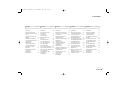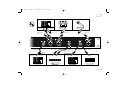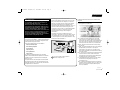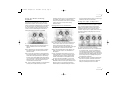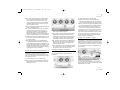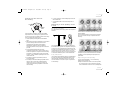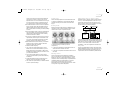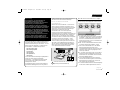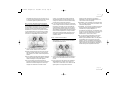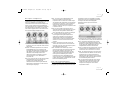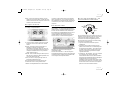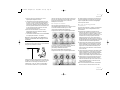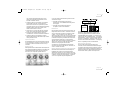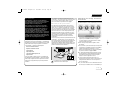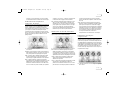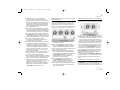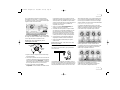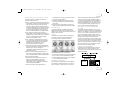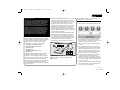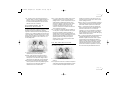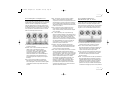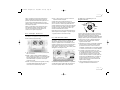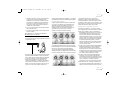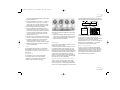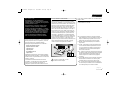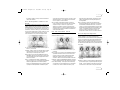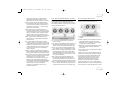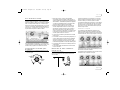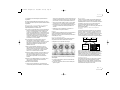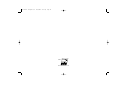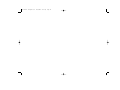Focusrite Platinum Voicemaster Guida utente
- Tipo
- Guida utente
La pagina si sta caricando...

the Focusrite team
THANK YOU for purchasing the
VoiceMaster™ brought to you by
the Focusrite team – Stephen,
Trevor, Peter, Martin, Helen, Anna,
Tony, Ben, Mick, Phil, Micky,
Pauline, Jo, Chris, Michael, Ian,
Rob and Simon.
The chaps at Focusrite are a jolly
hard working bunch and take a
great deal of pride in designing,
building and delivering products
which are considered the best
audio units around; we hope your
new Focusrite lives up to that
reputation and that you enjoy many
years of productive recording.
If you would like to tell us about
your recording experiences then
email us at:- [email protected]
WIR DANKEN Ihnen, daß Sie sich
für den Kauf der VoiceMaster™
entschieden haben. Die
ToneFactory™ ist ein Produkt des
Focusrite-Teams –Stephen, Trevor,
Peter, Martin, Helen, Anna, Tony,
Ben, Mick, Phil, Micky, Pauline, Jo,
Chris, Michael, Ian, Rob und Simon.
Wir bei Focusrite sind stolz auf den
hervorragenden Ruf, den die hier
entwickelten und gebauten Produkte
im Studiobereich genießen. Wir
hoffen, daß Ihr neues Focusrite-
Gerät Ihren hohen Ansprüche
ebenso gerecht wird wie unseren
eigenen und daß Sie es in vielen
Jahren erfolgreicher Studioarbeit
schätzen {lernen} werden. Wenn
Sie uns über Ihre Erfahrungen bei
der Arbeit im Studio berichten
wollen, senden Sie bitte eine E-Mail
an sales@ focusrite.com.
NOUS TENONS à vous remercier
d’avoir choisi le VoiceMaster™,
conçu par l’equipe Focusrite –
Stephen, Trevor, Peter, Martin,
Helen, Anna, Tony, Ben, Mick, Phil,
Micky, Pauline, Jo, Chris, Michael,
Ian, Rob et Simon.
Les membres de l’equipe Focusrite
forment une équipe enthousiaste à
qui le travail ne fait pas peur. C’est
avec beaucoup de fierté qu’ils ont
conçu at fabriqué des appareils
reconnus comme les meilleurs de
l’industrie audio. Nous espérons
que ce nouveau produit est à la
hauter de notre réputation et qu’il
vous assistera pendant de longue
annés d’eregistrement.
Si vous souhaitez nous faire
partager vos expériences en
enregistrement, anvoyez-nous un
courrier électronique å l’adresse
suivante: [email protected]
GRAZIE per aver scelto il
VoiceMaster™ , frutto del lavoro
della squadra Focusrite - Stephen,
Trevor, Peter, Martin, Helen, Anna,
Tony, Ben, Mick, Phil, Micky,
Pauline, Jo, Chris, Michael, Ian,
Rob e Simon.
I ragazzi della Focusrite formano
un gruppo affiatato, capace di
lavorare intensamente e di
dedicarsi con orgoglio alla
progettazione, costruzione e
distribuzione di prodotti che sono
considerati le migliori unità audio in
circolazione.; noi speriamo che il
vostro nuovo Focusrite confermi
questa reputazione e che voi
possiate sfruttarlo pienamente per
parecchi anni di registrazioni.
Se vorrete raccontarci delle vostre
esperienze di registrazione
contattateci via e-mail presso:
GRACIAS por comprar el
VoiceMaster™ de parte de todo el
equipo de Focusrite – Stephen,
Trevor, Peter, Martin, Helen, Anna,
Tony, Ben, Mick, Phil, Micky,
Pauline, Jo, Chris, Michael, Ian,
Rob y Simon.
El logro de Focusrite se debe a un
alegre y duro trabajo en equipo,
además tiene el gran orgullo de
diseñar, construir y entregar los
productos que están considerados
como los mejores módulos del
mercado; esperamos que el nuevo
Focusrite cumpla con esta
reputación y asi hacerle disfrutar
durante muchos años de
grabaciones productivas.
Si quieres contarnos tus
experiencias con las grabaciones,
evianos un email a la siquiente
dirección:- [email protected]
Voicemaster Userguide a/w 14/1/2000 12:31 pm Page 2

page 3
English …4
Introduction …5
Getting to know the unit …5
Using the Discrete Transistor
Input …5
Using the Noise Reducing
Expander …6
Using the Vocal Saturator …6
Using the Opto-Compressor …6
Using the Voice
Optimised EQ …7
Using the Opto De-Esser …7
Using the Master Fader …7
Setting up the Unit for
Recording …8
Obtaining a Good Quality
Vocal Sound …8
VoiceMaster™
Flow Diagram …32
Deutsch …10
Einleitung …10
Erste Schritte mit der
VoiceMaster™…10
Der Discrete
Transistor Input …10
Der Noise Reducing
Expander …11
Der Vocal Saturator …11
Der Opto-Compressor …12
Der Voice Optimised EQ …12
Der Opto De-Esser …13
Der Master Fader …13
Wie Sie den VoiceMaster™ für
eine Aufnahme vorbereiten …13
Wie Sie mit dem VoiceMaster™
einen optimalen
Gesangssound erzielen …14
VoiceMaster™
Flußdiagramm …32
Francé …16
Introduction …16
Découverte du processeur …16
Utilisation de l’étage d’entrée
à transistors …16
Utilisation de l’expanseur
réducteur de bruit …17
Utilisation du Vocal Saturator …17
Utilisation de
l’Opto-compresseur …17
Utilisation du correcteur
Voice Optimised EQ …18
Utilisation de
l’Opto Dé-esseur …18
Utilisation du Master Fader …18
Réglages de l’appareil pour
l’enregistrement …19
Obtention d’un son de voix
de bonne qualité …19
VoiceMaster™
Flow Diagram …32
Italiano …22
Introduzione …21
Conoscere la Macchina …21
Uso dello Stadio di Ingresso
a Transistor Discreti …21
Uso dell’Expander per la
Riduzione del Rumore …22
Uso del Saturatore Vocale …22
Uso dell’Opto-Compressore …23
Uso dell’Equalizzatore
Ottimizzato per la Voce …23
Uso dell’Opto De-Esser …24
Uso del Master Fader …24
Preparare l’Unità per la
Registrazione …24
Ottenere un Sound di Buona
Qualità per la Voce …25
VoiceMaster™ diagramma
di flusso dei segnal …32
Spanish …28
Introducción …27
Conociendo la Unidad …27
Uso de la Entrada de
Transistor Discreto …27
Uso del Expansor Reductor
de Ruido …28
Uso del Saturador Vocal …28
Uso del Opto-Compresor …28
Uso del EQ Optimizador
de Voz …29
Uso del Opto De-Esser …29
Uso del Master Fader …30
Configurando la Unidad
para Grabación …30
Obtención de Alta Calidad
de Sonido Vocal …30
VoiceMaster™
Flow Diagram …32
contents
English page 4 Deutch page 10 Francé page 16 Italiano page 21 Español page 27
Voicemaster Userguide a/w 14/1/2000 12:31 pm Page 3
La pagina si sta caricando...
La pagina si sta caricando...
La pagina si sta caricando...
La pagina si sta caricando...
La pagina si sta caricando...
La pagina si sta caricando...
La pagina si sta caricando...
La pagina si sta caricando...
La pagina si sta caricando...
La pagina si sta caricando...
La pagina si sta caricando...
La pagina si sta caricando...
La pagina si sta caricando...
La pagina si sta caricando...
La pagina si sta caricando...
La pagina si sta caricando...
La pagina si sta caricando...

page 21
Introduzione
Il VoiceMaster™ è un modulo dalle prestazioni elevate
che combina una sezione di preamplificazione microfonica,
una di controllo della dinamica ed una di equalizzazione,
per il missaggio e la registrazione di segnali vocali.
Quando registrate non trascurate il percorso che segue
il segnale, non è scontato che debba attraversare il
canale di una console: basta collegare il microfono al
VoiceMaster™ e la sua uscita direttamente in ingresso
al vostro registratore (ad esempio un DAT o la scheda
audio di un PC). Questo tipo di registrazione diretta
assicura il massimo grado di purezza e di qualità del
segnale poiché viene evitata la possibilità di avere
rumore aggiunto da parte dei circuiti della console.
Pur essendo stato progettato appositamente per lavorare al
meglio,in modo rapido ed estremamente efficace,con segnali
vocali,il VoiceMaster™ possiede la giusta dose di flessibilità
che gli permette di essere usato per missare e registrare
anche altri strumenti,come la chitarra o la batteria.
Il VoiceMaster™ è composto di sei sezioni distinte:
Stadio di ingresso a transistor discreti
Expander per la Riduzione del Rumore
Saturatore Vocale
Opto-Compressor
Equalizzatore Ottimizzato per la voce
Opto De-Esser
Per garantire sempre la massima pulizia del percorso del
segnale dalla sorgente al registratore,ogni sezione del
VoiceMaster™,escluso lo stadio di ingresso a componenti
discreti,può essere escluso dall’audio path,se non utilizzato.
I meters presenti sul pannello frontale del VoiceMaster™
sono sempre attivi,anche quando le sezioni ad essi associate
sono escluse dal percorso del segnale.In questo modo
diventa possible prevedere come ogni sezione interverrebbe
sul segnale,se attivata.
Conoscere la Macchina
Quando usate la macchina per la prima volta,fatelo con
una traccia che conoscete bene (ad esempio una del vostro
CD preferito);lavorare con del materiale con cui si ha
familiarità permette di valutare i risultati in modo più
immediato.Tenete presente,comunque,che se i suoni che
ascoltate sono già stati compressi per il CD potreste avere
difficoltà a sentire gli effetti dell’Opto-Compressor.In
questo caso sarebbe meglio provare con suoni campionati o
addirittura registrare direttamente una nuova traccia per poi
riascoltarla usando il VoiceMaster™.
Il modo più semplice per esplorare le potenzialità creative
offerte dal VoiceMaster™,specialmente se non conoscete
bene le varie sezioni,è quello di provare gli effetti che i
singoli controlli producono sul suono intervenendo prima
su uno solo alla volta (riportandolo alla posizione iniziale
prima di passare al successivo),poi su tutti assieme
(scoprendo tutta la ‘potenza’nascosta nel VoiceMaster™!).
Non girare tutti i controlli di guadagno e livello
al massimo.
Uso dello Stadio di Ingresso a
Transistor Discreti
Questo stadio costituisce la sezione di preamplificazione
che serve a portare il livello del segnale al valore ottimale.
Gain – Con il segnale presente in ingresso all’unità agite
gradualmente sul controllo Gain finché il LED SIG
inizia ad illuminarsi.Continuate finché il segnale non ha
raggiunto il livello ottimale,ovvero quando:
LED SIG – Si illumina ogni volta che il segnale è presente
in ingresso.
LED O/L – (‘overload’:sovraccarico,N.d.T.) si illumina
occasionalmente,ma solo quando il segnale di ingresso
diventa particolarmente forte.Se il LED O/L rimane
acceso per periodi troppo lunghi o se sentite l’unità
distorcere il segnale in occasione dei picchi d massima
intensità,è bene ridurre il valore del guadagno.
Filter – Intervenite con il controllo Filter per rimuovere le
componenti a bassissima frequenza contenute nel
segnale.E’utile quando si vuole eliminare l’effetto di
rimbombo o il bass lift (causato dall’effetto di prossimità
che si manifesta quando il cantante si avvicina troppo al
microfono con la bocca).
‘Ø’ – Quando è premuto,inverte la fase del canale.Potrebbe
essere necessario quando vi trovate a registrare usando
più di un microfono simultaneamente.
SETTING UP
ADAT
!
Italiano
Voicemaster Userguide a/w 14/1/2000 12:32 pm Page 21

page 22
Italiano
‘+48’ – Permette di fornire l’alimentazione phantom (se
premuto) quando il microfono collegato all’unità ne ha
bisogno (i.e.microfoni a condensatore).Se non siete
sicuri della necessità della phantom fate riferimento ai
dati tecnici forniti con il microfono.
Uso dell’Expander per la
Riduzione del Rumore
Il Noise Reduction Expander riduce il livello delle sezioni
più silenziose della traccia.Usatelo per eliminare il rumore
ambientale sia nella fase di registrazione (ad esempio,
togliendo le interferenze delle cuffie sul segnale captato dal
microfono),che in quella di missaggio (per eliminare,as es.,
il fruscio del nastro).L’expander riduce il rumore in modo
discreto:potete impostarlo in modo da attenuare il rumore
ambientale senza modificare in alcun modo l’inizio o la
fine dei passaggi vocali.
In – Premendo questo tasto (che si illumina) inserite
l’expander lungo il percorso del segnale.
Threshold – Questo controllo fissa il livello di soglia in
corrispondenza del quale l’expander entra in azione.
Tanto più alto è il suo valore,tanto maggiore sarà la
quantità di rumore a basso livello che viene attenuata.
Depth – Determina l’intensità dell’azione dell’expander,
ovvero la quantità di riduzione del guadagno applicata.
Tanto più è alto il suo valore,tanto maggiore è
l’attenuazione del rumore a basso livello.
Meter – Il meter mostra quando l’expander entra in azione
e dovrebbe illuminarsi in modo crescente durante i
passaggi ‘silenziosi’.Quando il segnale assume livelli più
elevati dovrebbe progressivamente diminuire la sua
intensità fino a spegnersi.Osservando il meter durante
l’ascolto di un passaggio vocale dovreste capire se
l’expander interviene anche sulla voce;se il LED
continua a rimanere acceso è necessario intervenire sul
valore del parametro Threshold.
Gate – La pressione di questo tasto trasforma l’expander in
un noise gate.Il noise gate è caratterizzato da un tipo di
intervento più aggressivo rispetto all’expander ed
andrebbe usato solo quando si registrano segnali diversi
da quello vocale.La voce può essere trattata con il noise
gate durante la fase di missaggio di una traccia pre-
registrata (quando si ha più tempo per scegliere le
regolazioni migliori in modo da non produrre effetti
troppo drastici sul segnale).
Uso del Saturatore Vocale
Il Saturatore Vocale simula l’effetto di distorsione tipico dei
nastri analogici e delle valvole.
In – Per attivare il Saturatore premente questo tasto (che si
illumina).
Drive – Agendo sul controllo Drive si determina la quantità
di saturazione applicata al segnale.Passando da Clean ad
Unclean la distorsione del segnale aumenta mentre il
segnale viene compresso in modo da arricchire il suo
contenuto armonico,creando il tipico suono ‘rotondo’
durante i passaggi più intensi.
Il LED SIG – indica che il circuito sta ‘saturando’il segnale.La
quantità di effetto applicata è proporzionale alla durata
dell’intervallo durante il quale il LED rimane acceso.
Il LED O/L – (overload) acceso indica che il segnale viene
distorto dal clipping piuttosto che dalla saturazione.In
situazioni normali il LED O/L non si illumina,
indicando che ciò che viene applicata è una distorsione
dalle caratteristiche ‘musicali’.Ad ogni modo,potreste
trovare interessante anche il suono prodotto dal clipping:
fidatevi solo delle vostre orecchie !
Tuning – Il controllo Tuning determina quali frequenze sono
interessate dalla saturazione.Nella posizione Full
Bandwidth il segnale viene distorto su tutto lo spettro.
Volendo rendere l’azione dell’effetto più selettiva è
possibile impostare il valore del parametro in modo da
intervenire solo sulle frequenze più elevate,lasciando
inalterata la banda vocale.Per un esempio sull’uso di
questo controllo durante la registrazione di una voce si
faccia riferimento alla parte dedicata alle ‹Tecniche›.
Voicemaster Userguide a/w 14/1/2000 12:32 pm Page 22

page 23
Italiano
Uso dell’Opto-Compressore
Il circuito dell’Opto-Compressore agisce come un
controllo automatico di intensità,diminuendo il volume del
segnale quando questo diventa troppo forte.Il compressore
interviene riducendo il guadagno dell’unità quando il
livello del segnale supera una certa soglia,producendo un
segnale caratterizzato da una minore differenza di intensità
tra i passaggi più silenziosi è quelli più forti.Il risultato è un
suono più uniforme,senza brusche variazioni di intensità
della voce (ad esempio) all’interno del mix.
In – Per attivare questa sezione è necessario premere il tasto
In relativo (si illumina).
Threshold – Usate il controllo Threshold per determinare
quando l’Opto-Compressore deve iniziare a
comprimere il segnale - a valori bassi della soglia
corrispondono compressioni maggiori del segnale.
Definendo la soglia fate sì che tutti i passaggi
caratterizzati da livelli inferiori ad essa mantengano il
proprio range dinamico originale,lasciando che la
compressione agisca solo su quelli più forti (superiori
alla soglia).
Meter – Il Meter mostra la quantità di compressione
applicata al suono.Poiché la compressione riduce il
volume del segnale,il meter indica la ‘caduta’di segnale:
un’attenuazione di 9dB corrisponde all’indicazione ‘9’
sul meter.
Output – Intervenendo sul controllo Output è possibile
definire il livello del segnale di uscita del segnale
compresso.Poiché l’azione di compressione attenua una
parte del segnale,il controllo Output serve a ristabilire il
livello originale.Valutate l’effetto dell’Opto-Compressor
sulla dinamica inserendo e disinserendo alternativamente
la sezione con il tasto In.
Release – Agendo sul controllo Release si determina il
livello medio di intensità del segnale.Più breve è il
tempo di rilascio (release),più intenso sembra il segnale
nel suo complesso.
Fast – Usate il tasto Fast per far comprimere anche gli
attacchi più rapidi del segnale (in modo da eliminare,ad
esempio il tipico suono prodotto da una pennata su una
corda di chitarra).L’effetto prodotto in questo caso è
quello di un suono compresso in maniera più evidente
rispetto al caso con Fast non attivo (comportamento che
può essere desiderabile,in alcuni casi).Se,tuttavia,ciò
che si desidera è un suono aggressivo (punchy),è
preferibile non usare la funzione Fast.
Hard Ratio – Usate il tasto Hard Ratio quando volete
ottenere un suono dalla dinamica estremamente piatta.
Non usate questo tasto se volete mantenere,anche solo
in parte,la dinamica originale del segnale.
Treble – Usate il controllo Treble per arricchire il contenuto
armonico del segnale compresso alle alte frequenze.
Tipicamente,dopo la compressione il suono sembra aver
perso in brillantezza - effetto che può essere compensato
agendo su questo controllo.Con il Treble,comunque,si
ottiene un effetto diverso da quello che si avrebbe
intervenendo con l’Equalizzatore Ottimizzato per la
voce in modo da enfatizzare il contenuto ad alta
frequenza.Il controllo Treble produce effetti appena
percettibili quando la compressione applicata è di
piccola entità,mentre quando il suono è fortemente
compresso esso si trasforma in un potente strumento a
disposizione della vostra creatività.
Uso dell’Equalizzatore
Ottimizzato per la Voce
L’Equalizzatore Ottimizzato per la voce è un sofisticato
controllo della timbrica che permette di attenuare o enfatizzare
determinate porzioni dello spettro del segnale vocale in
modo da modificarne le caratteristiche.E’utile,ad esempio,
se si devono risolvere determinati problemi nella traccia
originale o se la si vuole evidenziare all’interno del mix.
In – Per attivare l’Equalizzatore Ottimizzato per la voce è
necessario premere il tasto In relativo (si illumina).
Breath – Usate il controllo Breath per enfatizzare o
attenuare le alte frequenze contenute nel segnale.Viene
usato per accentuare o ridurre l’effetto prodotto dal
‘respiro’del cantante durante la performance.
Presence – Agite sul controllo Presence per sottolineare la
personalità di una voce enfatizzando il suo contenuto
alle medio alte frequenze (portandola in evidenza
all’interno del mix).
Warmth – Il controllo Warmth viene usato per enfatizzare o
attenuare le basse frequenze del segnale.Le frequenze
interessate dall’azione del filtro sono individuate con il
parametro Tuning.Quando si interviene con Warmth
per attenuare si ha un’azione più selettiva rispetto a
quando si usa il filtro per enfatizzare le basse frequenze
(consentendo una maggiore precisione nelle operazioni).
Voicemaster Userguide a/w 14/1/2000 12:32 pm Page 23

page 24
Italiano
Tuning – Utilizzate Tuning per decidere quali frequenze
saranno interessate dal controllo Warmth.Il valore del
parametro dipende dal sesso dell’artista;scegliete valori di
Tuning nel campo delle basse frequenze per una voce
maschile,mentre per una voce femminile è bene spostarsi
verso frequenze più elevate.
Absence – Il tasto Absence è utile quando la voce ha un
suono sgradevole,sgraziato.Quando è attivo,questo
controllo riduce l’ampiezza di quelle frequenze che
rendono una voce grezza o troppo aspra.
Uso dell’Opto De-Esser
L’Opto De-Esser permette di ridurre l’eccessiva presenza di
suoni sibilanti in una prestazione vocale (prodotti dalle ‘s’o
da altre consonanti dal suono sibilante).
In – Per attivare la sezione Opto De-Esser premente questo
tasto (che si illumina).
Threshold – Usando il controllo Threshold si determina
quanto de-essing viene applicato in corrispondenza della
frequenza selezionata (si veda la voce Cut Freq,sotto).A
valori bassi della sogli corrispondono interventi più
evidenti del De-Esser.
LED Active – Si illumina quando viene applicato il de-essing.
L’aumentare della brillantezza del LED indica che
l’azione del circuito sta facendosi più intensa.
Cut Freq – Usate il controllo Cut Freq per rimuovere la
componenti sibilanti del segnale.
Quando usate l’Opto De-Esser assicuratevi di non
impostare un valore troppo basso per la soglia (Threshold)
per non intervenire in modo troppo pesante sulla voce.
Quando Threshold ha un valore corretto l’azione dell’Opto
De-Esser risulta ovvia solo quando confrontate il segnale
processato con quello originale (usando il tasto In per
escludere momentaneamente il de-esser).
Potete usare l’Opto De-esser anche quando aggiungete un
effetto al segnale (si veda il paragrafo - riportato in seguito
- ‘Aggiunta di effetti come Riverbero e Delay’).
Uso del Master Fader
Il Master Fader va usato per portare il segnale di uscita del
VoiceMaster™ al livello ottimale per lo stadio di ingresso
dell’unità successiva lungo il percorso del segnale (ad
esempio un registratore DAT o la scheda audio di un PC).
Quando si imposta il livello di uscita è conveniente partire
da valori bassi ed aumentare finché non si raggiunge il
livello ottimale - non partite mai con valori elevati,potreste
danneggiare l’unità collegata in uscita.
Normalmente,se collegate il VoiceMaster™ in ingresso ad
un canale della console,il Master Fader viene lasciato a ‘0’
ed il livello è impostato usando i controlli del canale.
Preparare l’Unità per la
Registrazione
Quando si registra è sempre bene cercare di riprendere il
miglior segnale possibile senza privilegiare in alcun modo
una particolare componente sonora.Così facendo si
rimandano le eventuali manipolazioni del segnale alla fase di
missaggio,durante la quale si ha la possibilità di intervenire
in modo armonico su tutto il materiale a disposizione.
1. Regolate il livello del segnale usando lo stadio di
ingresso a transistor discreti.
2. Assicuratevi che il microfono si posizionato correttamente.
Prima di iniziare la registrazione ascoltate il segnale
proveniente dal microfono con tutte le sezioni del
VoiceMaster™ disinserite (tasti In non illuminati),spostando
il microfono finché non siete vicini al suono desiderato.
3. Se necessario,comprimente il segnale con l’Opto-
Compressore,facendo attenzione a ripristinare il livello
di uscita dalla sezione usando il controllo Output.
Quando si applica la compressione è sempre meglio
limitare l’intervento piuttosto che eccedere;partite con
la soglia ad un valore abbastanza alto e non attivate la
funzione Hard Ratio.Se occorre,infatti,è sempre
possibile comprimere ulteriormente la dinamica del
segnale in fase di missaggio.
4. Usate l’Equalizzatore Ottimizzato per la voce per
correggere le caratteristiche tonali della voce.
Condensor
Mics
Dynamic
Mics
Voicemaster Userguide a/w 14/1/2000 12:32 pm Page 24

page 25
Italiano
5. Impiegate,se necessario,il Noise Reduction Expander e
l’Opto De-Esser per eliminare qualunque effetto
indesiderato.Come nel caso del compressore è sempre
bene dosare con moderazione l’azione dell’expander e
del de-esser e,se non siete estremamente sicuri di ciò
che volete,non usate il Noise Reduction Expander in
modalità Gate,quando registrate.
6. Se ciò che volete è il classico suono del nastro analogico,
usate il Saturatore Vocale.
7. Ritoccate il livello del segnale di uscita usando il Master
Fader,se necessario.
Ottenere un Sound di Buona
Qualità per la Voce
Posizione del Microfono
Per un suono naturale e senza ‘pops’posizionate il microfono
come illustrato in figura:
Nella figura è descritta una posizione del microfono diversa
da quella tipicamente adottata su un palco.Normalmente,
infatti,l’artista canta con le labbra praticamente appoggiate
al microfono e potrebbe incontrare delle difficoltà ad
abituarsi alla nuova posizione.Se la performance del
cantante risulta disturbata (o se il segnale è troppo debole)
è bene permettere al cantante di tornare alla tecnica cui è
abituato,con l’accortezza di montare un filtro anti-pop sul
microfono e di usare il filtro presente nella sezione di
ingresso a transistor discreti del VoicemasterT™ per eliminare
l’eventuale eccesso di componenti a bassa frequenza nel segnale.
Uso della Compressione
Il segnale registrato potrebbe mostrare un’intensità media
non uniforme se il cantante incontra delle difficoltà nel
mantenersi ad una distanza costante dal microfono.Per
attenuare le variazioni eccessive del segnale,dovute
all’allontanamento o all’avvicinamento del cantante alla
capsula del microfono,usate l’Opto-Compressore
impostato come descritto nella figura che segue:
A seconda dell’entità delle variazioni di livello del segnale
potreste aver bisogno di ridurre il valore del controllo Threshold
finché la voce non acquista la consistenza desiderata.
Se la voce del cantante è caratterizzata da una dinamica
particolarmente ampia,con passaggi molto soft alternati a parti
di notevole intensità,usate l’Opto-Compressore come segue:
La compressione permette di non sovraccaricare
(saturandolo) lo stadio che segue durante le parti più
intense della prestazione.Il valore del Release è impostato
per garantire il minimo tempo di rilascio possibile,in modo
da non rischiare di comprimere anche le parti del segnale
caratterizzate da livelli più deboli (sotto la soglia).
Migliorare la qualità sonora
Potete usare il VoicemasterT™ per risolvere i problemi
tipici del segnale vocale,come quelli elencati qui di seguito:
Muddy (suono impastato) :Usate il controllo Warmth
dell’Equalizzatore Ottimizzato per la voce per ridurre la
presenza di basse frequenze nel segnale.Ascoltate la
traccia da sola,portate Warmth al suo massimo valore
(massima attenuazione) ed agite con il controllo Tuning
finché non sentite che il ‘sound’diventa più bilanciato.
Ascoltate,quindi,la voce inserendola mix ed aggiustate
la regolazione del parametro Warmth in modo da
adeguare il più possibile la voce al contesto nel quale si
trova.Può risultare utile,a questo punto,aumentare il
valore del controllo Breath.
Voce piatta :Agite sul controllo Presence dell’Equalizzatore
Ottimizzato aumentandone il valore.Potrebbe essere
necessario anche aumentare il valore dei parametri
Breath e Warmth (nel caso si avverta una certa carenza
alle basse frequenze,dopo essere intervenuti con Breath).
In generale,comunque,è importante fare attenzione a
non modificare troppo pesantemente il segnale.
Suono aspro :Usate il tasto Absence dell’Equalizzatore
Ottimizzato per la voce.Questa funzione attenua in
modo naturale le frequenze che caratterizzano un suono
‘aspro’.Può essere utile provare ad aggiungere un pò di
corpo (con Warmth) e,se necessario,intervenire
(riducendone il valore) sui controlli Presence o Breath.
Scarsa presenza (nel mix) :Aumentate la regolazione del
controllo Presence dell’Equalizzatore Ottimizzato.Con i
segnali vocali,evitate di eccedere nell’uso del controllo
Voicemaster Userguide a/w 14/1/2000 12:32 pm Page 25

page 26
Italiano
Warmth poiché enfatizzereste frequenze comuni ad altri
strumenti presenti nel mix.
Sibili :Se le parole sibilanti (contenenti la ‘s’– o gruppi di
consonanti dal suono simile:‘ts’,‘sc’É-) sono troppo
evidenti,usate l’Opto De-Esser (impostato come nella
figura seguente) per recuperare un suono più naturale.
Per isolare la frequenza causa del suono sibilante:
1. Attivate l’Equalizzatore Ottimizzato per la voce ed
aumentate la regolazione del controllo Breath in modo
da accentuare i sibili (se state già usando l’Equalizzatore
Ottimizzato prendete nota della posizione di Breath
prima di cambiarla,in modo da poterla ripristinare
dopo aver eliminato i sibili).
2. Agite sul controllo Cut freq dell’Opto de-Esser finché non
sentite che il circuito sta intervenendo sui suoni sibilanti.
3. Aumentate la regolazione del controllo Threshold in
modo da far accendere il LED ACTIVE solo in
corrispondenza dei suoni sibilanti contenuti nel segnale.
4. Disattivate l’Equalizzatore Ottimizzato (o ripristinate il
valore originale di Breath).
Parlato
Quando registrate del parlato usate il controllo Warmth
dell’Equalizzatore Ottimizzato per ottenere una voce
profonda e dal suono potente.Questo è il genere di effetto
usato dai DJs.
Backing Vocals
Normalmente le voci di fondo sono pesantemente
compresse,dal momento che si vuole mantenerle
costantemente presenti senza variazioni di intensità.
Impostate l’Opto-Compressore come segue:
Per evitare che le backing vocals abbiano un suono troppo
ricco e potente:
¤ Usate il controllo Warmth dell’EQ Ottimizzato per la
voce per ridurre la presenza di basse frequenze nelle voci.
¤ Agite sul controllo Treble dell’Opto-Compressore per
migliorare l’intelligibilità del segnale.
Missaggio
Quando siete in fase di missaggio non abbiate il timore di
essere eccessivi nelle vostre scelte.
Intervenite con decisione cercando di mantenere il suono
il più naturale possibile poiché,tipicamente,i suoni che
emergono nel mix sono quelli più pesantemente ‘trattati’.
Nella musica pop,ad esempio,la voce viene sistematicamente
compressa ed equalizzata in modo significativo.Provate il
controllo Drive del Saturatore Vocale (con Tuning in
posizione tale da avere la massima larghezza di banda) per
ottenere un suono dal sapore analogico.In alternativa usate
Tuning per avere un suono a ‘bassa fedeltà’.
Aggiunta di effetti come Riverbero e Delay
A volte il riverbero o il delay possono risultare troppo
evidenti o produrre ‘fischi’indesiderati o suoni metallici:
questo comportamento è innescato dalla presenza di sibili
nella voce.Se incontrate questi problemi con la traccia vocale
che avete registrato provate ad usare l’Opto De-Esser.Per
cominciare,collegate l’unità come illustrato nella figura seguente:
Usate l’Opto De-Esser per eliminare drasticamente i suoni
sibilanti presenti nel segnale che va in ingresso al processore
di effetti e regolate il livello di uscita ottimale (del
VoicemasterT™) con il Master Fader.Usate direttamente la
traccia del registratore per mescolare il segnale ‘dry’
(prelevato dall’uscita ‘Line OP – Pre de-ess – disponibile sul
pannello posteriore del VoicemasterT™) con il segnale
processato (‘wet’) prodotto dall’unità di effetti.
Eliminare le interferenze
Nel caso in cui la voce sia fortemente influenzata dalle
interferenze degli altri strumenti (provenienti dalle cuffie
del cantante) è possibile intervenire in fase di misaggio con
l’Expander per la Riduzione del Rumore.Si osservi che
quanto maggiore è la compressione applicata alla traccia,
tanto più evidenti saranno le interferenze.
Reverb
VoiceMaster
Voicemaster Userguide a/w 14/1/2000 12:32 pm Page 26
La pagina si sta caricando...
La pagina si sta caricando...
La pagina si sta caricando...
La pagina si sta caricando...
La pagina si sta caricando...
La pagina si sta caricando...
La pagina si sta caricando...
La pagina si sta caricando...
-
 1
1
-
 2
2
-
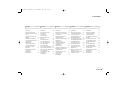 3
3
-
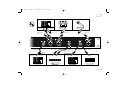 4
4
-
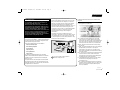 5
5
-
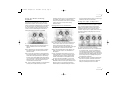 6
6
-
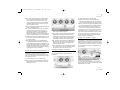 7
7
-
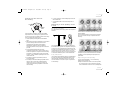 8
8
-
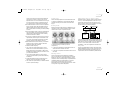 9
9
-
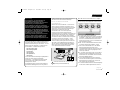 10
10
-
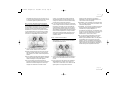 11
11
-
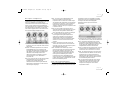 12
12
-
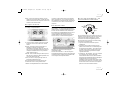 13
13
-
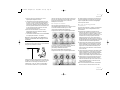 14
14
-
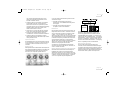 15
15
-
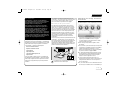 16
16
-
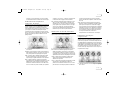 17
17
-
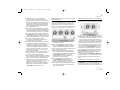 18
18
-
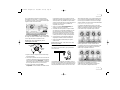 19
19
-
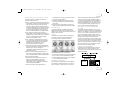 20
20
-
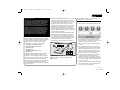 21
21
-
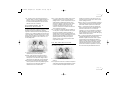 22
22
-
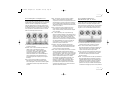 23
23
-
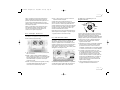 24
24
-
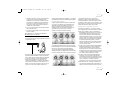 25
25
-
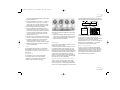 26
26
-
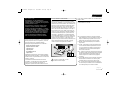 27
27
-
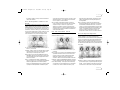 28
28
-
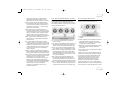 29
29
-
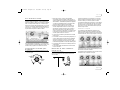 30
30
-
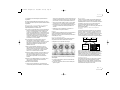 31
31
-
 32
32
-
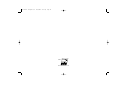 33
33
-
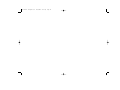 34
34
Focusrite Platinum Voicemaster Guida utente
- Tipo
- Guida utente
in altre lingue
Documenti correlati
-
Focusrite ToneFactory Guida utente
-
Focusrite Platinum VoiceMaster Pro Guida utente
-
Focusrite TTPRO Manuale del proprietario
-
Focusrite Platinum Penta Guida utente
-
Focusrite Platinum ComPounder Manuale utente
-
Focusrite Trakmaster Guida utente
-
Focusrite Liquid Mix Guida utente
-
Focusrite Liquid Mix Guida utente
-
Focusrite Platinum OctoPre Guida utente